飞桨安装(CPU版+Conda+python3.6)
- 环境准备
- 选择CPU/GPU
- 安装方式
环境准备
- Windows 7/8/10 专业版/企业版 (64bit)
- GPU版本支持CUDA9.0/9.1/9.2/10.0/10.1,且仅支持单卡
并且处理器架构是x86_64(或称作x64、Intel 64、AMD64)架构,目前PaddlePaddle不支持arm64架构。下面的第一行输出的是"64bit",第二行输出的是"x86_64"、"x64"或"AMD64"即可:python -c “import platform;print(platform.architecture());print(platform.machine())” - Python 版本 2.7.15+/3.5.1+/3.6/3.7 (64 bit)
python --version - pip 版本 9.0.1+ (64 bit)
python -m pip --version
选择CPU/GPU
如果您的计算机没有 NVIDIA® GPU,请安装CPU版的PaddlePaddle
如果您的计算机有 NVIDIA® GPU,并且满足以下条件,推荐安装GPU版的PaddlePaddle
安装时需要配置以下依赖
CUDA 工具包 9.0/10.0 配合 cuDNN v7.3+
GPU运算能力超过1.0的硬件设备
此次我们安装的版本为CPU,故跳过此步。
安装方式
Windows系统下有3种安装方式:
pip安装(推荐)
conda安装
源码编译安装
本次我已预先装好Anaconda所以采用conda的安装方式:
conda安装
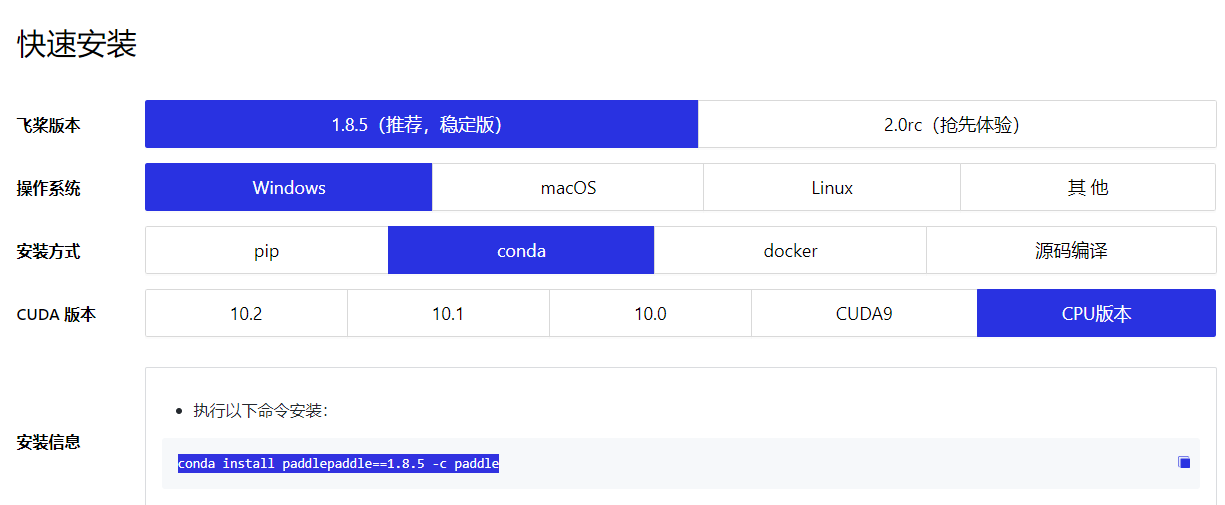
- 创建虚拟环境 首先根据具体的Python版本创建Anaconda虚拟环境,PaddlePaddle的Anaconda安装支持以下四种Python安装环境。
首先对于国内用户无法连接到Anaconda官方源的可以按照以下命令添加清华源进行安装。
conda config --add channels https://mirrors.tuna.tsinghua.edu.cn/anaconda/pkgs/free/
conda config --add channels https://mirrors.tuna.tsinghua.edu.cn/anaconda/pkgs/main/
conda config --add channels https://mirrors.tuna.tsinghua.edu.cn/anaconda/cloud/Paddle/
conda config --set show_channel_urls yes
删除User/电脑名称/.condarc中channels下的-defaluts后执行以下命令,如果不删有可能报错:
conda create -n paddle_env python=3.6

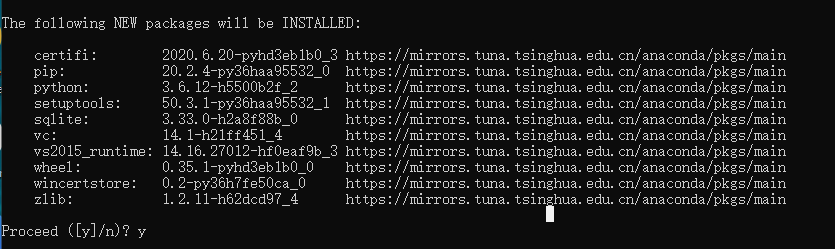
等了好久进度条不动。。。。但是鼠标放在界面上安了几下突然安装速度飞起,也是迷。
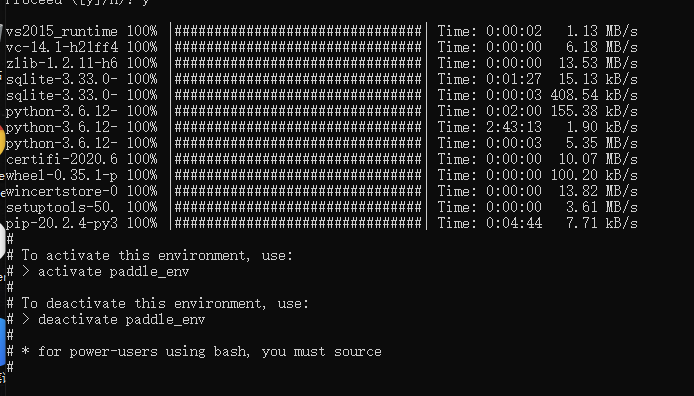
3. 安装paddlepaddle
python -m pip install paddlepaddle -i https://mirror.baidu.com/pypi/simple
这里没有用官方的conda命令安装。
用 python 或 python3 进入python解释器,输入import paddle.fluid ,如果报错:
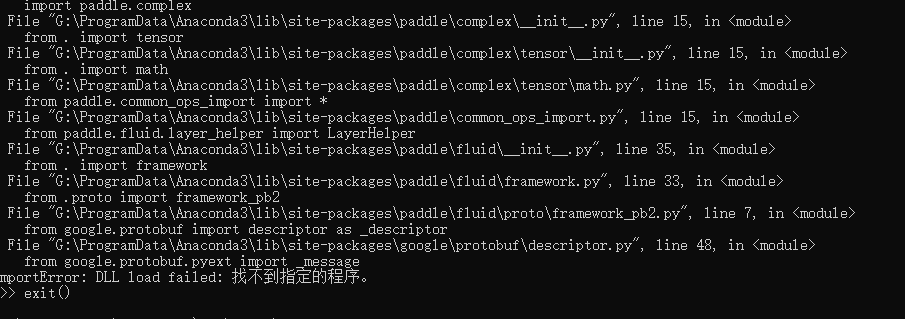
>pip install protobuf==3.6.0
再输入 paddle.fluid.install_check.run_check()。
如果出现 Your Paddle Fluid is installed succesfully!,说明您已成功安装。已成功。
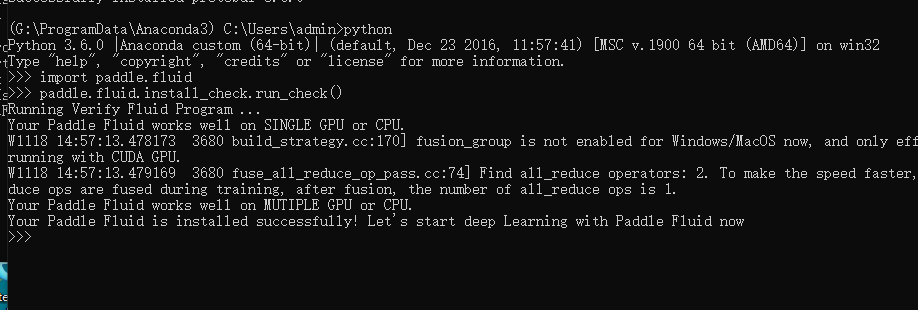
踩的坑还是挺多的。。。。供大家参考。
最后
以上就是平常大叔最近收集整理的关于飞桨的安装环境准备的全部内容,更多相关飞桨内容请搜索靠谱客的其他文章。
本图文内容来源于网友提供,作为学习参考使用,或来自网络收集整理,版权属于原作者所有。








发表评论 取消回复